2023-07-10 191
工具/原料:
系统版本:windows10系统
品牌版:华硕天选3
方法/步骤:
一、删除c盘垃圾文件
点击开始进入设置,然后选择系统。
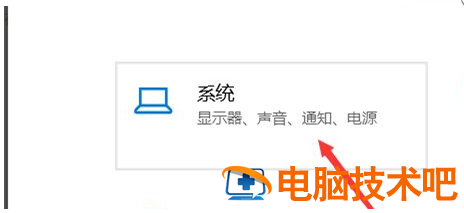
点击系统设置中的存储。
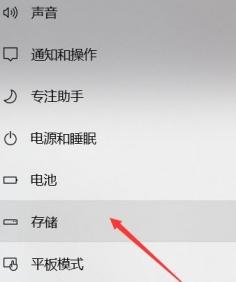
3.临时文件和应用游戏的内存占用量很大,可以在存储中看到。
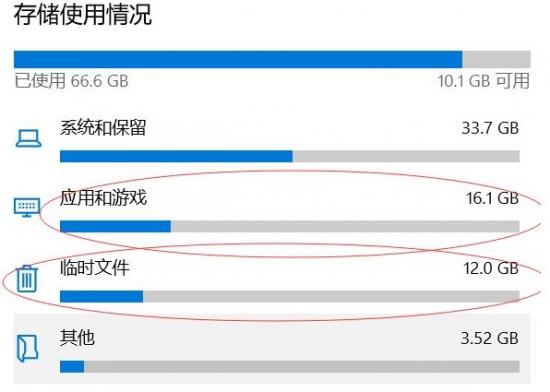
4.打开存储感知,然后立即释放空间。
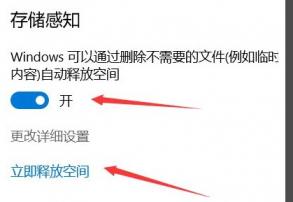
5.选择要删除的文件,点击删除。
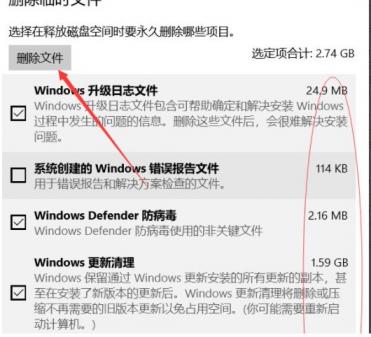
二、转移文件夹
1.在存储中找到更改新内存的位置。
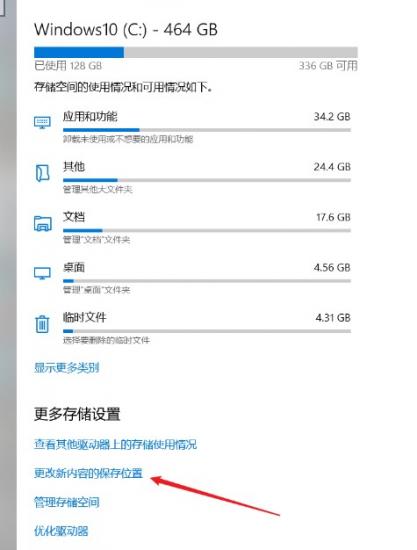
2.然后将个人目录移动到d盘。
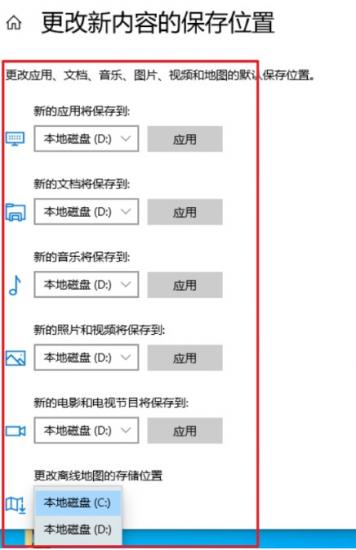
总结:
以上是C盘空间不足的处理方法。去试试。
原文链接:https://000nw.com/12519.html
=========================================
https://000nw.com/ 为 “电脑技术吧” 唯一官方服务平台,请勿相信其他任何渠道。
系统教程 2023-07-23
电脑技术 2023-07-23
应用技巧 2023-07-23
系统教程 2023-07-23
系统教程 2023-07-23
软件办公 2023-07-11
软件办公 2023-07-11
软件办公 2023-07-12
软件办公 2023-07-12
软件办公 2023-07-12
扫码二维码
获取最新动态
